
文章图片
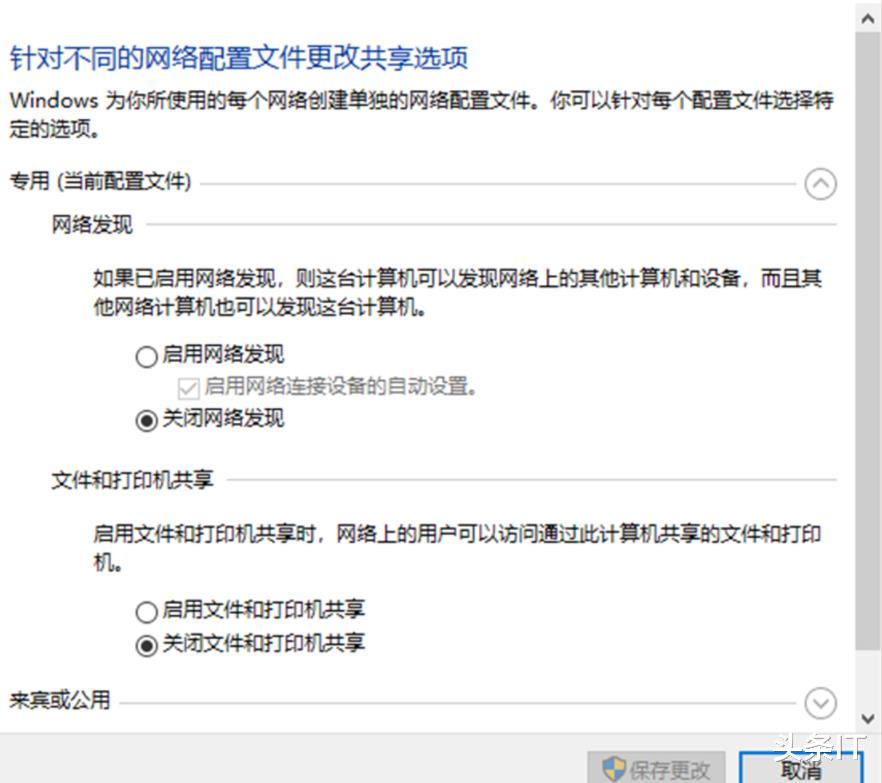
在生活使用电脑总是会遇到各式各样的问题 , 现在大家的不管是系统盘还是系统都是想要更好的 , 有时候为了更好工作常常需要切换各种功能 , 经常需要拿着笔记本电脑到处跑 , 遇到这样繁琐的事情是不是非常郁闷 , 今天教大家几个步骤解决遇到的常见问题 。
【硬盘|更方便使用电脑的几个技巧】
1.让机械硬盘秒变超大容量SSD
咱们就用主板上总是有空的SATA连接两块旧硬盘吧 , 这里要注意最好使用编号接近的SATA接口 , 并选择容量、速度接近的硬盘 , 不然会有点浪费 。 然后右键点击开始按键 , 选择磁盘管理 。 下部的硬盘列表中 , 应该会看到两块硬盘排列在一起 。 注意如果之前硬盘上有数据 , 首先备份并将两块硬盘上的所有卷都删除 。
之后右键点击下部列表中的硬盘空间 , 会显示多种新建卷模式 , 要想读写全面提升 , 就选择“新建带区卷” , 会弹出向导页面 , 点击下一步 。
在其后的设置窗口中 , 将另一块硬盘添加到一起 , 注意下方显示的可用容量是以其中容量较小的一块为准×2 。
之后与一般分卷差不多 , 有分配驱动器号、驱动器路径页面和格式化选择 , 只是多出了转换为动态硬盘和已有数据丢失警告 , 以及不会默认选定“快速格式化” , 大家最好手动选上 , 不然×2的容量正常格式化起来时间超长的 。 在格式化过程中就会发现容量较大的磁盘分出了一部分空间 , 以便于小容量的那款保持容量一致 。
格式化完成后 , 我们就可以看到资源管理器中的两块硬盘变成了一块 , 容量也提升了 。 如果测试一下呢 , 读写速度都倍增 , 两块普通硬盘合成就能达到400MB/s甚至500MB/s以上 , 和SATA SSD差不多 。
有些小伙伴大概会发现 , 这不就是RAID0吗?没错 , 只是这种RAID采用Win10自带的软件驱动而不是硬件RAID控制器 , 所以是不能做系统盘的 , 甚至有些底层测试软件也不认 。 拆解则更是简单 , 右键点击RAID磁盘 , 选择“删除卷”即可 。
你说啥?想要更安全的RAID1模式 , 那只需在第一步选择“新建镜像卷”就好了 。 至于性能 , 读取同样能速度大幅提升 , 写入则没啥变化 , 另外容量只相当于其中较小的硬盘 , 而不会进行容量倍增 。
2. 更简单 在图形界面中快速操作
习惯于使用“设置”或“控制面板”菜单进行操作的用户 , 其实不需要层层点击设置窗口去操作 , 这里还有两种更加快速地进入设置的方法 。
在任务栏的搜索框中搜索“高级共享设置” , 然后点击“管理高级共享设置” , 便可以看到文件和打印机共享的设置开关选项 。
也可以搜索“以太网设置” , 然后选择“网络和共享中心” , 在现用以太网络上的“属性”窗口中 , 选中或取消“Microsoft 网络的文件和打印机共享”选项 , 同样能够控制文件和打印机共享 。
3. 更快速 用命令的方式进行操作
除了使用图形界面外 , 其实使用以批处理文件调用的命令方式 , 操作和运行效率更高 。 只需先用相应的命令编制简单批处理程序 , 放到桌面上 , 右击选择以管理员身份运行即可 。 具体命令的用法如下所述 。
在管理员命令提示符窗口中执行如下命令 , 可打开文件和打印机共享:netsh advfirewall firewall set rule group=\"文件和打印机共享\" new enable=Yes
反之 , 将命令中的“Yes”改为“No”即可关闭共享:
如果是在管理员PowerShell窗口中进行操作 , 打开文件和打印机共享的命令为:
Set-NetFirewallRule -DisplayGroup \"文件和打印机共享\" -Enabled True -Profile Any
而关闭文件和打印共享的命令为将上述命令中的“True”改为“False”即可 。
上述设置针对所有网络 。 若将命令中的“Any”替换为“Domain” , 则是针对域网络配置共享设置;若替换为“Private” , 则是针对专用网络配置共享设置;若替换为“Public” , 则为公用网络配置共享设置 。 命令中的“Ture”表示打开共享 , 改为“False”表示关闭共享 。
最后 , 根据上述命令 , 按需将自己所需的开启和关闭命令各编成一个批处理文件即可 。 此方法对所有用户都适用 , 初学者只需用记事本创建扩展名为.BAT的文件 , 添加内容为自己所需的上述对应命令之一 , 照单抄写 , 注意空格和半角双引号 , 操作简单 。 开关文件各一 , 两个文件配套使用 , 一次创建永久受用 。
- 高通骁龙|新骁龙8的升级绝不止性能这一点,体验上的升级更为明显
- 小米科技|红米K40与小米10S对比:谁的性价比更高?
- 机箱|高颜值,更凉爽,九州风神幻境Pro机箱评测
- 固态硬盘|买固态硬盘,劝告大家尽量不要买颗粒不好的货
- find x|Find X5对比三星S22,哪种设计更获消费者认可?
- 高通骁龙|骁龙8旗舰谁更适合打游戏?媒体多维度实测,答案出乎意料
- 海尔|历经风雨更显品牌秉性,从魅族M8到18s怎么能不爱!
- 康佳e8|双频WIFI,5GHZ投屏更快,康佳E8 Pro旋转智慧屏电视
- 中华网|飞宇稳定器飞宇Pocket2 & Pocket2s震撼问世,解锁更小更稳更广拍摄方式
- iphone13|三星GalaxyS22 VS iPhone 13,哪部旗舰现在更值得入手?
